
So übertragen Sie Dateien per USB vom Mac auf das iPhone: 4 praktikable Möglichkeiten

Wenn Sie Dateien schnell und sicher von Ihrem Mac auf Ihr iPhone übertragen möchten, ist eine USB-Verbindung eine der zuverlässigsten Methoden. Im Gegensatz zu drahtlosen Übertragungen, die unterbrochen oder langsam sein können, bietet eine USB-Verbindung höhere Geschwindigkeit, bessere Stabilität und macht WLAN überflüssig.
Egal, ob Sie Fotos, Musik, Videos oder Dokumente übertragen möchten, es gibt verschiedene effektive Methoden, vom Finder und iTunes bis hin zu professionellen Übertragungstools. Lesen Sie weiter, um die besten Möglichkeiten zu erfahren, Dateien problemlos von Ihrem Mac auf das iPhone zu übertragen.
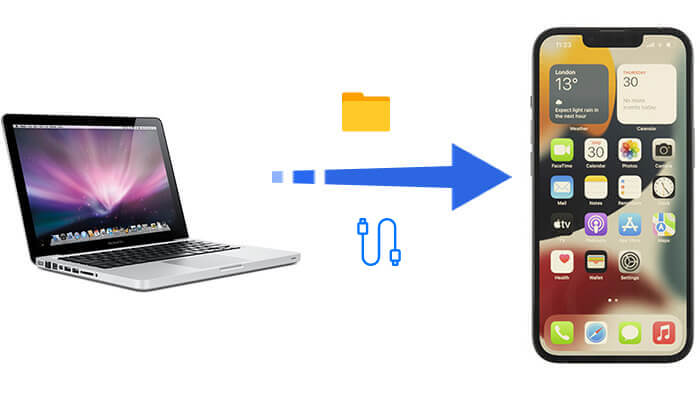
Wenn Sie nach einer einfachen und effizienten Möglichkeit suchen, Dateien zwischen Ihrem iPhone und Mac zu übertragen, ist Coolmuster iOS Assistant ein sehr empfehlenswertes Tool. Es unterstützt die Übertragung verschiedener Dateitypen und bietet eine Dateivorschaufunktion, mit der Benutzer die gewünschten Inhalte vor der Übertragung auswählen und so unnötige Übertragungsvorgänge vermeiden können.
Hauptfunktionen des Coolmuster iOS Assistant:
Wie übertrage ich Dateien mit einem USB-Kabel von meinem Mac auf mein iPhone? Führen Sie die folgenden Schritte aus:
01 Laden Sie die Mac Version des Tools herunter, installieren Sie sie auf Ihrem Computer und starten Sie sie anschließend. Verbinden Sie Ihr iPhone über ein USB-Kabel mit Ihrem Mac . Wählen Sie im angezeigten Popup-Fenster „Vertrauen“ und klicken Sie anschließend auf „Weiter“, um fortzufahren.

02 Sobald die Software Ihr iPhone erkennt, wird die Hauptschnittstelle angezeigt, auf der verschiedene Dateiordner auf dem Bildschirm angezeigt werden.

03 Auf der linken Seite des Tools finden Sie verschiedene Registerkarten. Wählen Sie die Registerkarte für den zu übertragenden Dateityp. Klicken Sie anschließend auf „Importieren“ und wählen Sie die Dateien aus, die Sie von Ihrem Mac auf Ihr iPhone übertragen möchten.

Video-Tutorial:
Wenn Sie keine zusätzliche Software herunterladen möchten, können Sie mit dem Finder Dateien per USB vom Mac auf das iPhone übertragen. Es handelt sich um das integrierte Dateiverwaltungstool für macOS, das für Benutzer von macOS Catalina oder neueren Versionen verfügbar ist.
Wie übertrage ich Dateien per USB-Kabel von meinem Mac auf mein iPhone? Hier sind die Schritte:
Schritt 1. Verbinden Sie Ihr iPhone über ein USB-Kabel mit dem Mac .
Schritt 2. Öffnen Sie den Finder und wählen Sie Ihr Gerät in der Seitenleiste aus.
Schritt 3. Navigieren Sie zur Registerkarte „Dateien“, wo Sie eine Liste der Apps auf Ihrem iPhone sehen, die die Dateifreigabe unterstützen.

Schritt 4. Ziehen Sie die Dateien aus dem Finder in die gewünschte App auf Ihrem Gerät.
Schritt 5. Sobald die Synchronisierung abgeschlossen ist, öffnen Sie die entsprechende App auf Ihrem iPhone, um auf die Dateien zuzugreifen.
Für Benutzer von macOS Mojave oder früheren Versionen ist iTunes immer noch das wichtigste Tool zum Verwalten von iPhone-Dateien . Mit iTunes können Sie Dateien von Ihrem Mac auf Ihr iPhone übertragen. Beachten Sie jedoch, dass für diese Methode auch Apps erforderlich sind, die die Dateifreigabe unterstützen.
So übertragen Sie Dateien per USB vom Mac auf das iPhone:
Schritt 1. Öffnen Sie iTunes auf Ihrem Mac und stellen Sie sicher, dass es auf die neueste Version aktualisiert ist.
Schritt 2. Verbinden Sie Ihr iPhone über ein USB-Kabel mit dem Mac und wählen Sie im Popup auf Ihrem iPhone „Diesem Computer vertrauen“.
Schritt 3. Klicken Sie in iTunes auf das iPhone-Symbol in der oberen linken Ecke, um auf die Geräteverwaltungsoberfläche zuzugreifen. ( Das iPhone wird in iTunes nicht angezeigt ?)
Schritt 4. Wählen Sie im linken Menü die Option „Dateifreigabe“.

Schritt 5. Wählen Sie in der Dateifreigabeoberfläche eine App aus, die die Dateifreigabe unterstützt (z. B. Pages, Keynote usw.).
Schritt 6. Klicken Sie auf die Schaltfläche „Datei hinzufügen“ und wählen Sie die Dateien aus, die Sie von Ihrem Mac übertragen möchten.
Schritt 7. Sobald der Datei-Upload abgeschlossen ist, können Sie in der entsprechenden App auf Ihrem iPhone auf diese Dateien zugreifen.
Mit der Fotos-App können Sie ganz einfach Bilder und Videos per USB-Verbindung von Ihrem Mac auf Ihr iPhone übertragen. Diese Methode eignet sich ideal für Mediendateien, unterstützt jedoch keine anderen Dateitypen wie Dokumente oder Musik. Stellen Sie sicher, dass beide Geräte dieselbe Apple-ID verwenden.
Schritt 1: Verbinden Sie Ihr iPhone über ein USB-Kabel mit Ihrem Mac .
Schritt 2: Öffnen Sie die Fotos-App auf Ihrem Mac .
Schritt 3: Klicken Sie in der Seitenleiste auf den Namen Ihres iPhones.
Schritt 4: Wählen Sie die Fotos oder Videos aus, die Sie übertragen möchten.
Schritt 5: Klicken Sie auf die Schaltfläche „Importieren“, um sie auf Ihr iPhone zu verschieben.

F1: Warum kann mein iPhone keine Verbindung über USB zu meinem Mac herstellen?
Wenn sich Ihr iPhone nicht mit Ihrem Mac verbinden lässt , stellen Sie sicher, dass Sie ein offiziell zertifiziertes USB-Kabel verwenden und wählen Sie auf Ihrem iPhone „Diesem Computer vertrauen“. Sollte die Verbindung weiterhin fehlschlagen, versuchen Sie, das Kabel zu wechseln, Ihre Geräte neu zu starten oder die Systemsoftware auf Ihrem Mac und iPhone zu aktualisieren.
F2. Kann ich per USB beliebige Dateitypen vom Mac auf das iPhone übertragen?
Sie können eine Vielzahl von Dateien übertragen, diese müssen jedoch von Apps unterstützt werden, die Dateifreigabe ermöglichen. Für nicht unterstützte Dateien benötigen Sie möglicherweise eine spezielle App zum Öffnen.
F3. Woher weiß ich, ob eine App auf meinem iPhone die Dateifreigabe unterstützt?
Apps, die die Dateifreigabe unterstützen, werden im Finder (macOS Catalina oder höher) oder in iTunes im Abschnitt „Dateifreigabe“ angezeigt. Gängige Apps sind beispielsweise Pages, Keynote, Adobe Acrobat und VLC. Zur Bestätigung können Sie die Einstellungen oder die Dokumentation der App überprüfen.
Die Dateiübertragung per USB ist die schnellste und stabilste Methode zwischen Mac und iPhone. Egal, ob Sie Coolmuster iOS Assistant für effiziente Übertragungen oder Finder oder iTunes für die Dateifreigabe verwenden, diese Methoden erfüllen Ihre unterschiedlichen Anforderungen. Für Benutzer, die Wert auf Komfort und Effizienz legen, empfehlen wir Coolmuster iOS Assistant für eine einfachere und reibungslosere Dateiverwaltung!
Weitere Artikel:
[Schritt-für-Schritt-Anleitung] Wie übertrage ich Videos vom Mac auf das iPhone?
[5 Möglichkeiten] Müheloses Übertragen von Dateien zwischen iPhone und Mac
So übertragen Sie Musik vom Mac auf das iPhone: 5 effektive Methoden
[3 Möglichkeiten] Wie übertrage ich Dateien per USB-Kabel vom PC auf das iPhone?

 iOS-Übertragung
iOS-Übertragung
 So übertragen Sie Dateien per USB vom Mac auf das iPhone: 4 praktikable Möglichkeiten
So übertragen Sie Dateien per USB vom Mac auf das iPhone: 4 praktikable Möglichkeiten





